iOS 사용자는 iPhone에 계정을 추가한 경우 iPhone의 연락처를 Outlook 또는 기타 이메일 계정에 직접 동기화할 수 있습니다. 하지만 삼성 Android 휴대폰 사용자라면 삼성 휴대폰에서 Outlook으로 연락처를 전송하는 것이 편리한지 궁금할 수 있습니다. 대답은 '예'입니다! Samsung에서 출시하고 주로 Samsung Kies가 설치된 컴퓨터에서 Samsung Galaxy를 백업 및 복원하는 데 사용되는 Samsung Kies라는 작은 도구를 사용하면 간단한 작업으로 Samsung 연락처를 Outlook에 쉽게 동기화할 수 있습니다.
Samsung Kies 외에도 전문 Android 연락처 관리자를 사용하여 원클릭 방식으로 Samsung 전화 연락처를 Outlook으로 내보낼 수도 있습니다. 다음 기사에서는 Samsung Kies 및 Android 연락처 관리자를 사용하여 Samsung 연락처를 Outlook에 각각 동기화하는 방법을 설명합니다.
1부: Samsung Kies를 사용하여 Samsung 연락처를 Outlook에 동기화하는 방법
파트 2: Android Assistant를 통해 한 번의 클릭으로 Samsung 연락처를 Outlook으로 내보내기
다음은 Samsung Kies를 사용하여 Samsung Galaxy 연락처를 Outlook에 동기화하는 자세한 단계입니다.
1단계: 컴퓨터에 Samsung Kies 설치
Samsung.com 으로 이동하여 컴퓨터에 Samsung Kies를 다운로드하세요. 삼성 휴대폰 e 모델에 따라 다양한 버전의 Kies를 다운로드해야 합니다.
* Galaxy S4, Note 2 사용자의 경우 Kies 다운로드를 선택하세요.
* Android 4.3 이상에서 실행되는 삼성 장치의 경우 Kies3 다운로드를 선택하세요.
* Samsung Galaxy S7/S7 Edge는 Kies에서 지원되지 않습니다.
2단계: USB를 통해 삼성 휴대폰을 컴퓨터에 연결
다운로드하여 설치된 Samsung Kies를 컴퓨터에 실행하세요. USB 케이블을 사용하여 삼성 장치를 동일한 컴퓨터에 연결하십시오. 잠시 기다리면 "연결된 장치"에서 연결된 삼성의 이름을 확인할 수 있습니다. Kies를 사용하여 WiFi를 통해 연결할 수도 있습니다. 하지만 Kies3는 WiFi 연결을 지원하지 않습니다.

3단계: Kies를 사용하여 삼성 연락처를 Outlook에 동기화
Kies 인터페이스에서 "동기화"를 클릭하고 "다음과 연락처 동기화"를 선택하세요. 그런 다음 드롭다운 목록에서 "Outlook" 옵션을 클릭하고 "모든 연락처"를 선택하거나 특정 폴더에서 연락처를 선택하십시오. 그런데 장치와 Outlook 모두에 적용, 장치에 적용 또는 Outlook에 적용과 같은 다른 옵션을 선택할 수도 있습니다.
위 작업 후 인터페이스 오른쪽 상단에서 "동기화" 버튼을 선택할 수 있습니다. 잠시 기다리면 연락처가 Outlook에 성공적으로 동기화됩니다. Samsung Kies와 연락처를 동기화 할 수도 있습니다.
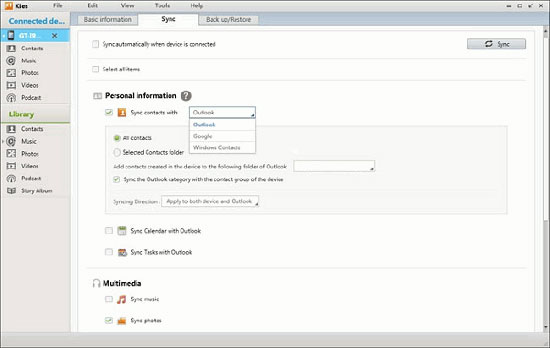
보시다시피 Kies를 사용하여 Samsung 연락처를 Outlook에 동기화하는 것은 약간 어렵고 Kies는 Samsung 장치만 지원합니다. 실제로 Android 휴대폰 연락처를 Outlook에 백업하는 원클릭 방법이 있습니다. 필요한 것은 Coolmuster Android Assistant (모든 Windows 버전용)입니다. 단 한 번의 클릭으로 Android 휴대폰에서 Outlook으로 연락처를 전송하는 가장 쉬운 방법을 제공합니다. 또한 Android Assistant를 사용하면 Android 휴대폰의 연락처를 CSV, HTML, VCF, BAK 및 XML 파일로 내보내고 VCF, Outlook 및 백업 파일에서도 연락처를 가져올 수 있습니다. 연락처, 문자 메시지, 통화 기록, 사진, 비디오, 음악, 문서 및 기타 유형의 파일을 포함하여 Android 휴대폰 데이터를 컴퓨터에서 가져오거나 컴퓨터로 내보낼 수 있습니다.
Coolmuster Android Assistant 의 주요 기능:
- 컴퓨터에 있는 연락처를 직접 백업, 가져오기, 삭제, 편집할 수 있습니다.
- 한 번의 클릭으로 Android 기기의 모든 데이터를 백업하고 복원할 수 있습니다.
- 컴퓨터에 Android 통화 기록, SMS 및 미디어 파일을 추가, 삭제 및 가져옵니다.
- 컴퓨터에 Android 앱을 설치, 제거 및 백업합니다.
- 컴퓨터에서 직접 문자 메시지를 보내고 답장하세요.
- Samsung, HTC, LG, ZTE, HUAWEI, Sony 등 Android 전체 모델을 지원합니다.
다음은 이 Android Assistant를 사용하여 한 번의 클릭으로 Samsung 전화 연락처를 Outlook으로 내보내는 방법에 대한 자세한 가이드입니다. 우선, 이 소프트웨어를 PC 또는 Mac 컴퓨터에 설치하려면 다음 버튼을 클릭해야 합니다.
Android Assistant를 사용하여 Samsung 연락처를 Outlook으로 내보내는 단계:
1 단계 . 삼성 휴대폰을 컴퓨터에 연결하세요
설치된 Android Assistant를 실행하고 USB 케이블을 통해 삼성 휴대폰을 동일한 컴퓨터에 연결하세요. 연결이 활성화되면 소프트웨어는 연결된 삼성 장치를 감지하여 기본 인터페이스에 표시합니다.
참고: 이전에 USB 디버깅을 활성화하지 않았다면 먼저 삼성 휴대폰에서 USB 디버깅을 활성화 해야 합니다.

2 단계 . 내보내려는 연락처를 선택하세요.
왼쪽 메뉴에서 연락처 탭을 탭하면 삼성 휴대폰의 모든 연락처가 검색됩니다. Outlook으로 전송하려는 연락처를 미리 보고 선택하세요.
3단계 . 삼성 연락처를 Outlook으로 내보내기
그런 다음 상단 메뉴로 이동하여 "내보내기" > "Outlook으로 내보내기" 옵션을 클릭하여 연결된 삼성 스마트폰의 연락처를 Outlook으로 전송하세요.

그런데 "가져오기" > "Outlook에서 가져오기" 옵션을 클릭하여 Outlook에서 Android 휴대폰으로 연락처를 가져올 수도 있습니다.
Samsung 연락처를 Outlook에 동기화하는 것은 중요한 휴대폰 연락처를 백업하는 좋은 방법입니다. Android 휴대폰에서 실수로 연락처를 삭제했을 때 매우 유용할 것입니다. Samsung Kies는 Outlook에서 연락처를 백업하고 복원할 수 있습니다. 하지만 삼성 기기에서만 작동합니다. Android Assistant를 사용하면 사용자가 Samsung, HTC, LG, Sony, HUAWEI, ZTE, Xiaomi 등을 포함한 전체 Android 장치에서 Outlook으로/에서 연락처를 쉽게 백업하고 복원할 수 있습니다. 무료로 다운로드하면 더 많은 기능을 탐색할 수 있습니다.
관련 기사 :
Android 에서 Android 로 연락처를 전송하는 상위 7가지 방법





